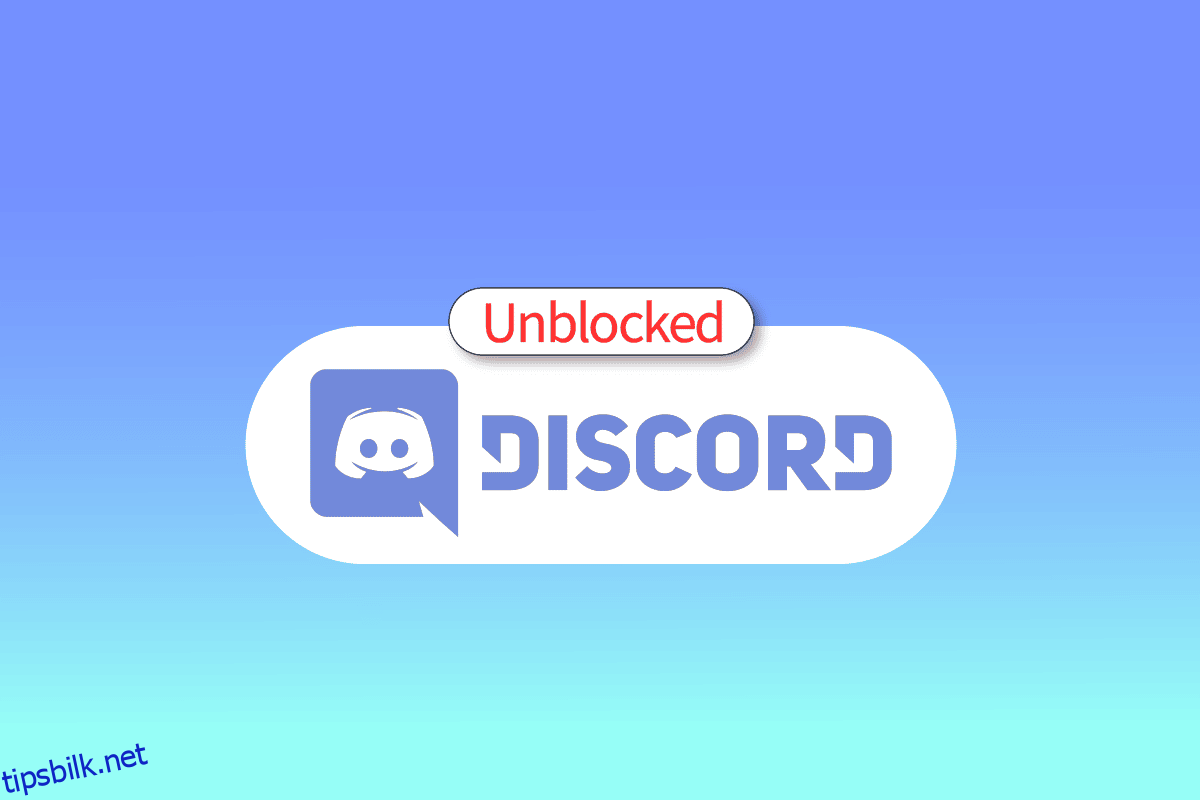Discord er en av de mest populære sosiale medieplattformene som øker i popularitet blant unge brukere. Discord har et stort fellesskap av unge mennesker som studenter og tenåringer med motstridende interesser og innsikt. For å unngå misbruk av plattformen blokkerer mange skoler og utdanningsinstitusjoner Discord fra sine lokaler. Men hvis du vil vite hvordan du får blokkert Discord på skolen uten at noen vet, har du kommet til rett sted. I denne veiledningen vil vi diskutere hvorfor Discord er blokkert på skolen og mulige årsaker til det samme. Vi vil også diskutere og gi deg metoder for hvordan du fjerner blokkeringen av Discord på skolens Chromebook. Så hold deg sammen med oss og følg denne veiledningen nøye for å vite hvordan du fjerner blokkeringen av Discord på skolen.
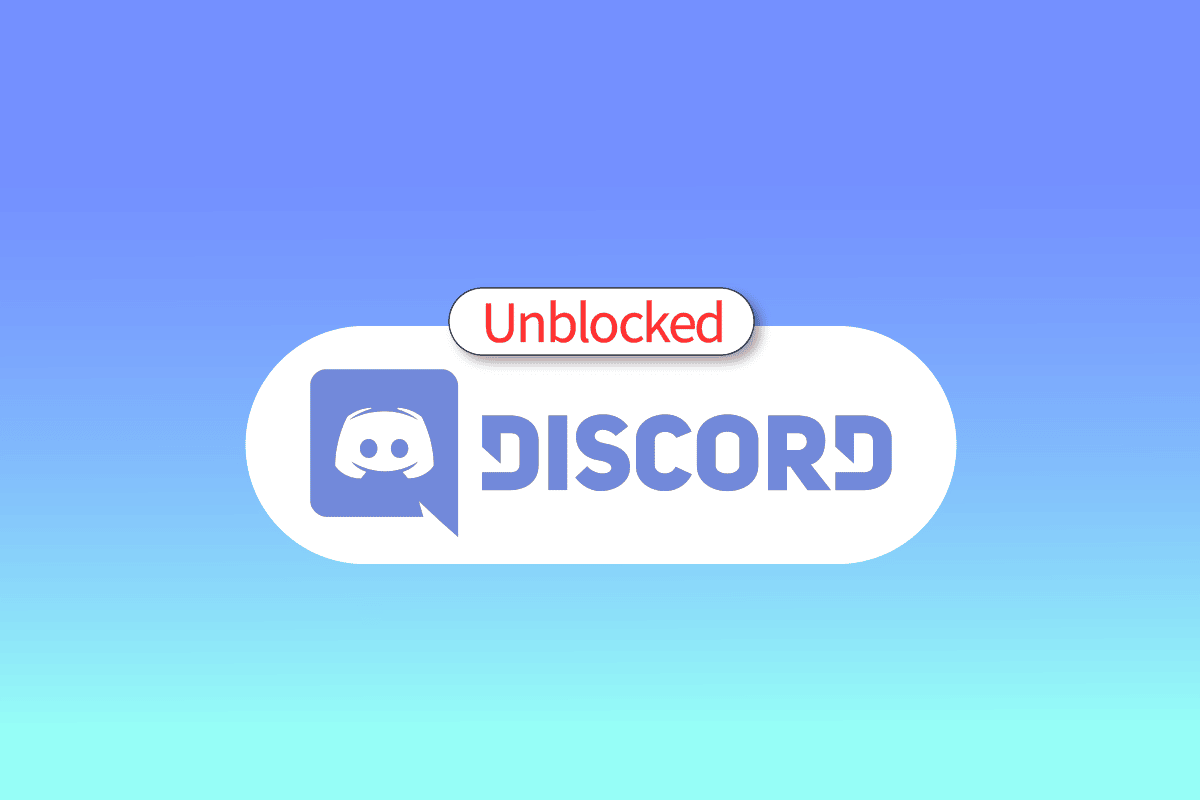
Innholdsfortegnelse
Hvordan få Discord opphevet på skolen
Mange elever lurer på hvorfor skolene deres har blokkert Discord fra nettverkene deres. Vel, forenklet sagt er det for å unngå misbruk av plattformen på skolens område. Blokken kan også være å hindre studenter i å dele sensitiv informasjon og innhold på Discord-plattformen.
Metode 1: Bruk VPN-tjenesten for å få tilgang til Discord
VPN-er er viktige verktøy som kan hjelpe deg med å skjule IP-adressen din for å få tilgang til nettsteder, applikasjoner eller nettverktøy som er blokkert for deg. Derfor, hvis du ikke kan finne ut hvorfor Discord er blokkert på skolen, er det sannsynligvis fordi skolen har blokkert Discord-appen og nettstedene for systemets IP-adresse. For å vite hvordan du fjerner blokkeringen av Discord på skolens Chromebook kan du bruke en VPN-tjeneste. Det er mange VPN-leverandører som er tilgjengelige på nettet som kan hjelpe deg med hvordan du fjerner blokkering av uenighet ved skolespørsmål. De fleste av disse tjenestene er ofte ikke gratis, og du må kjøpe et abonnement. Det er imidlertid noen få VPN-utvidelser tilgjengelig for deg å bruke.
Metode 2: Bruk Discord på nettleseren
En annen metode for å fjerne blokkeringen av Discord på skolen er å bruke Discord på nettleseren i stedet for appen. Ofte blokkerer ikke skoler og andre slike institusjoner apper, men de hindrer deg i å laste ned den kjørbare filen som ytterligere hindrer deg i å installere applikasjonen. Du kan enkelt unngå dette ved å bruke Discord-nettleserappen i stedet. Discord-nettleserappen er nesten som Discord-appen, men du må logge inn på Discord-kontoen din fra nettleseren.
1. Gå til Discord nettside.
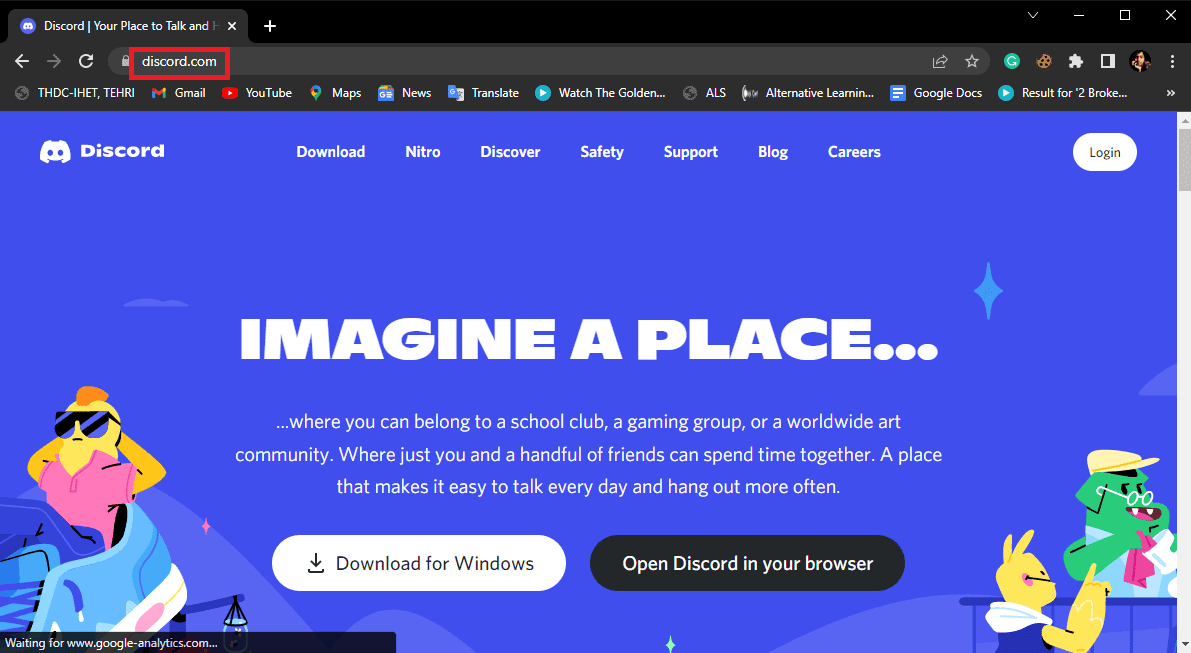
2. Her klikker du på Logg inn-knappen.
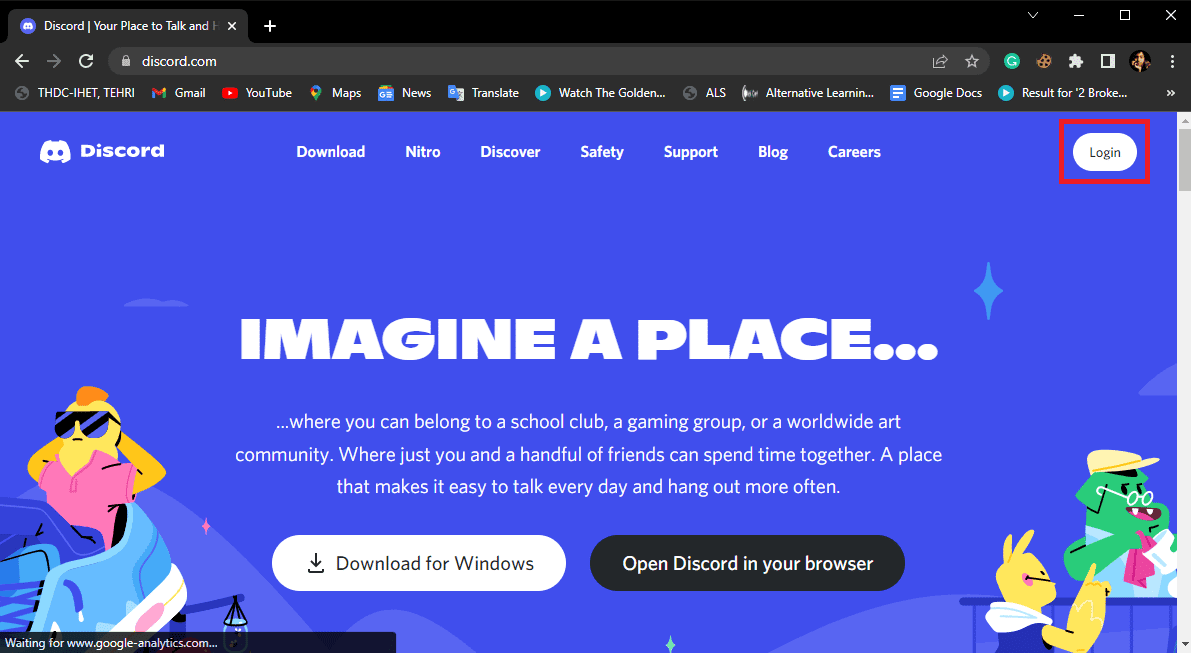
3. Skriv inn påloggingsinformasjonen din og klikk på Logg inn.
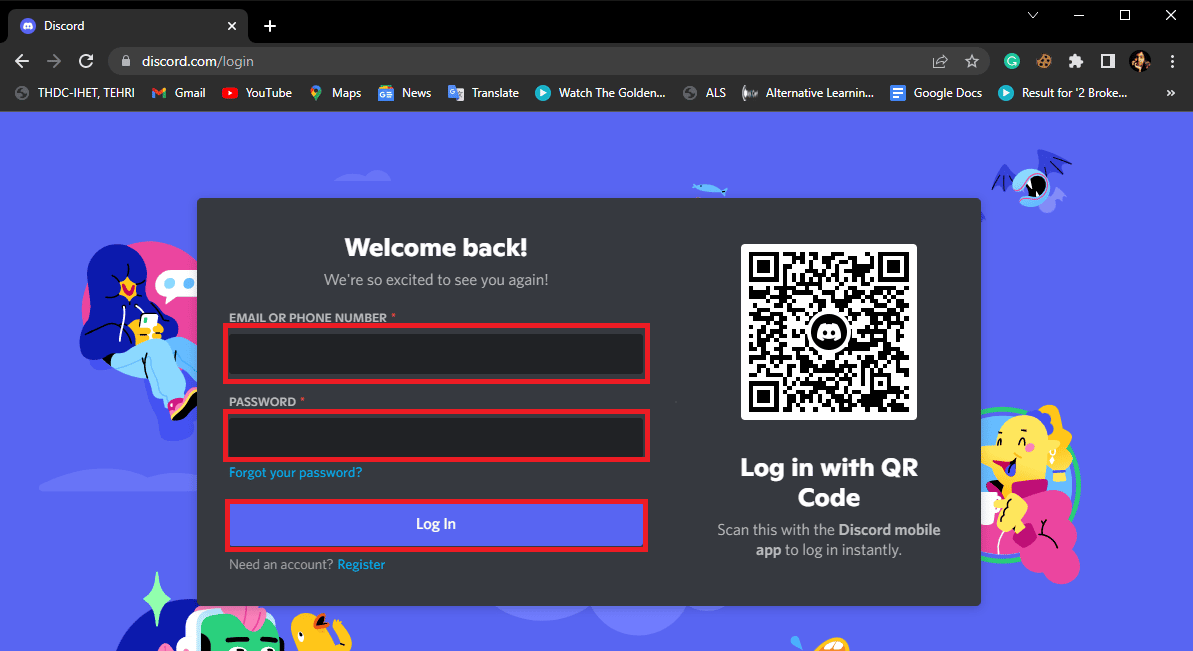
Metode 3: Kopier IP-adresse
Ofte bruker skoler og andre utdanningsinstitusjoner innholdsblokkere som er utviklet for å blokkere søkeordspesifikt innhold. Derfor, hvis du søker etter søkeord som er blokkert av disse verktøyene, kan det hende du ikke får tilgang til enkelte nettsteder. Det er imidlertid en måte å unngå disse innholdsblokkeringsverktøyene hvis du bruker en Windows-datamaskin ved å kopiere IP-adressen til det offisielle nettstedet for å finne ut hvorfor Discord er blokkert på skolen, hvordan fjerner du blokkeringen av Discord på en skole-Chromebook, og hvordan for å oppheve splid på skolen.
1. Trykk på Windows-tasten, skriv ledetekst, og klikk deretter på Åpne.
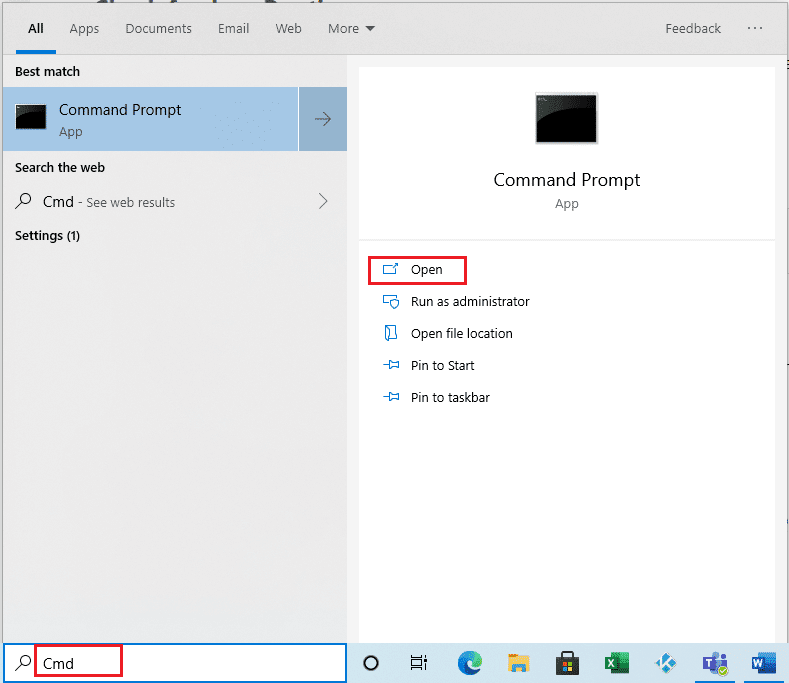
2. Skriv inn den gitte kommandoen og trykk Enter-tasten.
ping discordapp.com
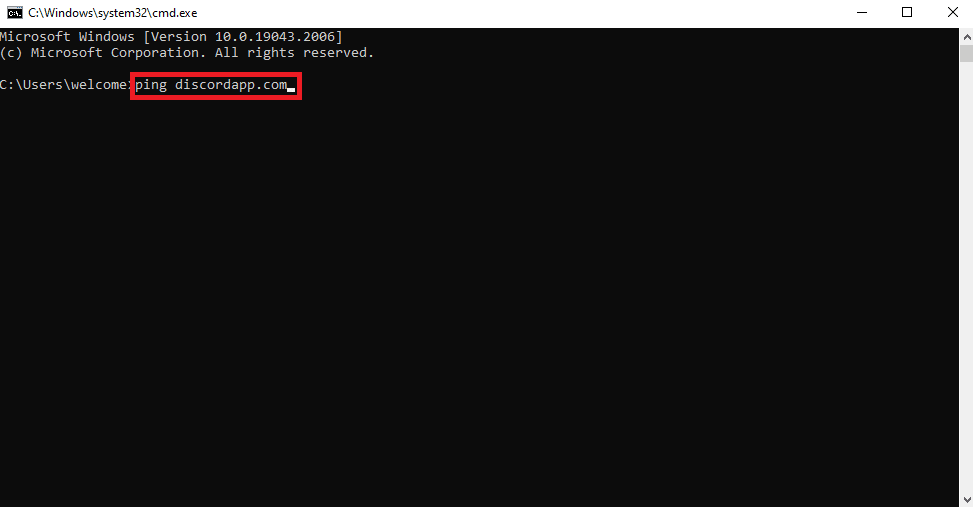
3. Du vil nå se IP-adressen til nettstedet.
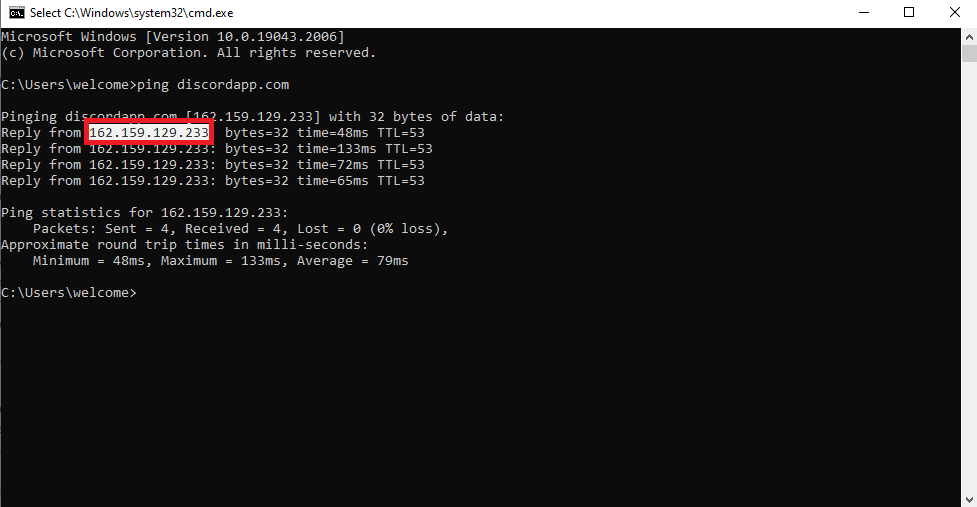
4. Kopier IP-adressen og søk etter den i Google-nettleseren.
Dette er en effektiv metode, og du vil sannsynligvis kunne få blokkert Discord på skolen.
Metode 4: Installer Discord fra ekstern lagring
Mange skoler og institusjoner blokkerer visse nettsteder som kan hindre deg i å laste ned spesifikke applikasjoner. Hvis dette også er tilfelle med skolen din, kan du unngå dette ved å prøve å installere Discord fra ekstern lagring. Du kan senere flytte denne nedlastede Discord-programvaren til skoledatamaskinen din via en USB eller Pen Drive.
Metode 5: Bruk Discord fra en annen enhet
Hvis skolen din har blokkert noen spesifikke IP-adresser for å unngå nedlastinger av enkelte apper og nettsteder. Du bør imidlertid fortsatt kunne bruke disse appene og nettstedene fra en annen enhet. Derfor, for å oppheve blokkeringen av Discord på skolen din, bør du prøve å bruke Discord fra ekstern lagring for å få blokkert Discord på skolen.
Metode 6: Bruk Web Proxy for å fjerne blokkering av Discord
En annen metode for å fjerne blokkeringen av Discord på skolen er å bruke en nettproxy. Nettproxy åpner det blokkerte nettstedet på et annet nettverk som lar deg bruke og installere Discord. Det er mange gratis nettbaserte plattformer og verktøy som kan gi deg en gratis nettproxy som du kan bruke til å finne ut hvordan du fjerner blokkeringen av Discord på skolens Chromebook og hvordan du fjerner blokkeringen av discord på skolen.
Metode 7: Bruk Chrome Remote Desktop
Hvis du fortsatt ikke kan finne ut hvorfor Discord er blokkert på skolen og hvordan du kan fjerne blokkeringen, kan denne metoden hjelpe deg omgå dette. Hvis du har et skrivebord hjemme, kan du bruke Chrome Remote Desktop for å få tilgang til Discord på skolen. Chrome Remote Desktop-verktøyet gir deg ekstern tilgang til hjemmedatamaskinen. Du kan bruke dette verktøyet til å kontrollere og bruke Discord fra skolen.
1. Åpne Google Chrome på skolens datamaskin og gå til Chrome Eksternt skrivebord.
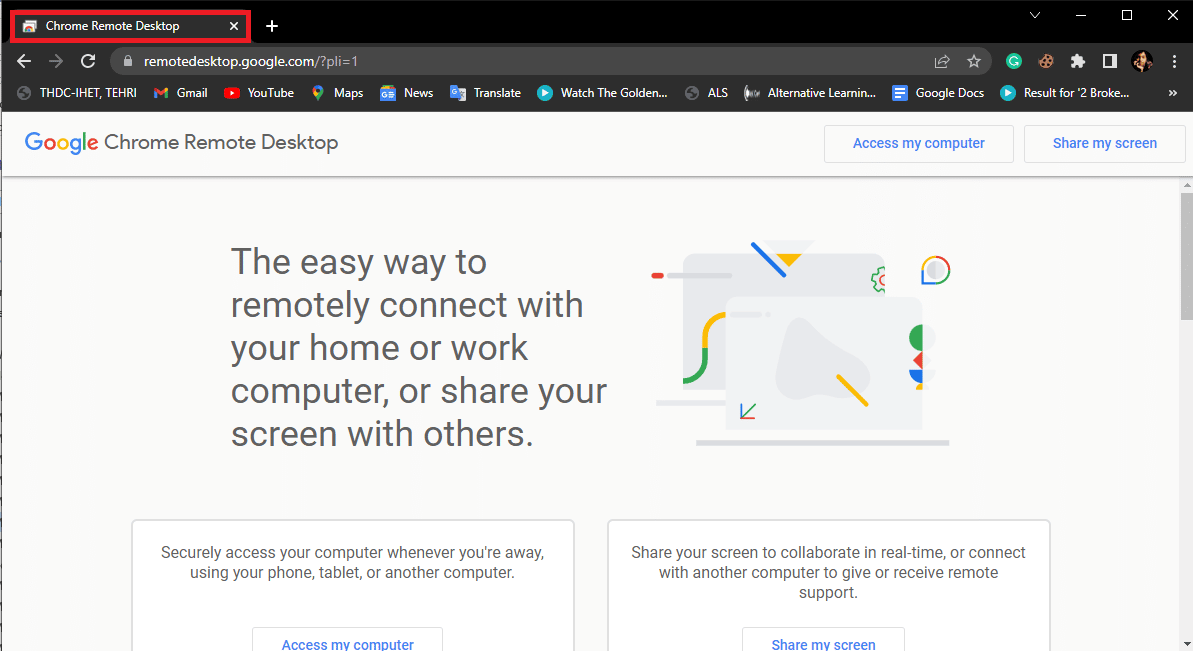
2. Klikk her på Tilgang til datamaskinen min.

3. Fra menyen til venstre klikker du på Remote Support.
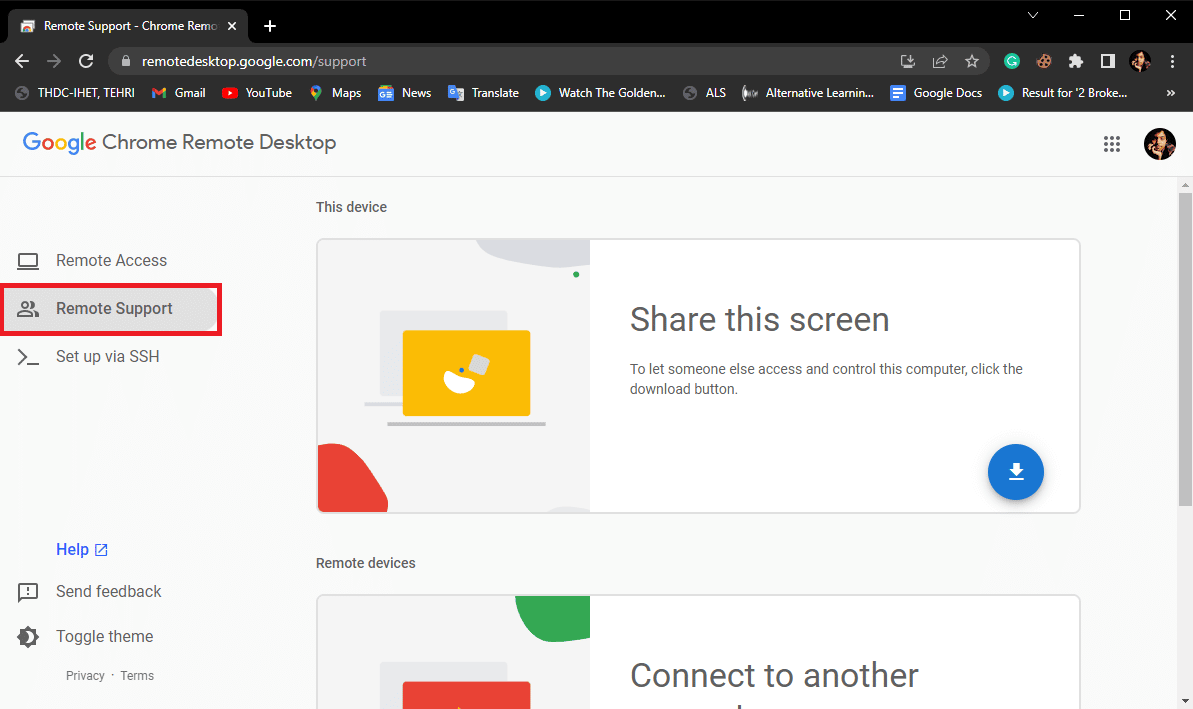
4. Finn nå Koble til en annen datamaskin og skriv inn tilgangskoden.
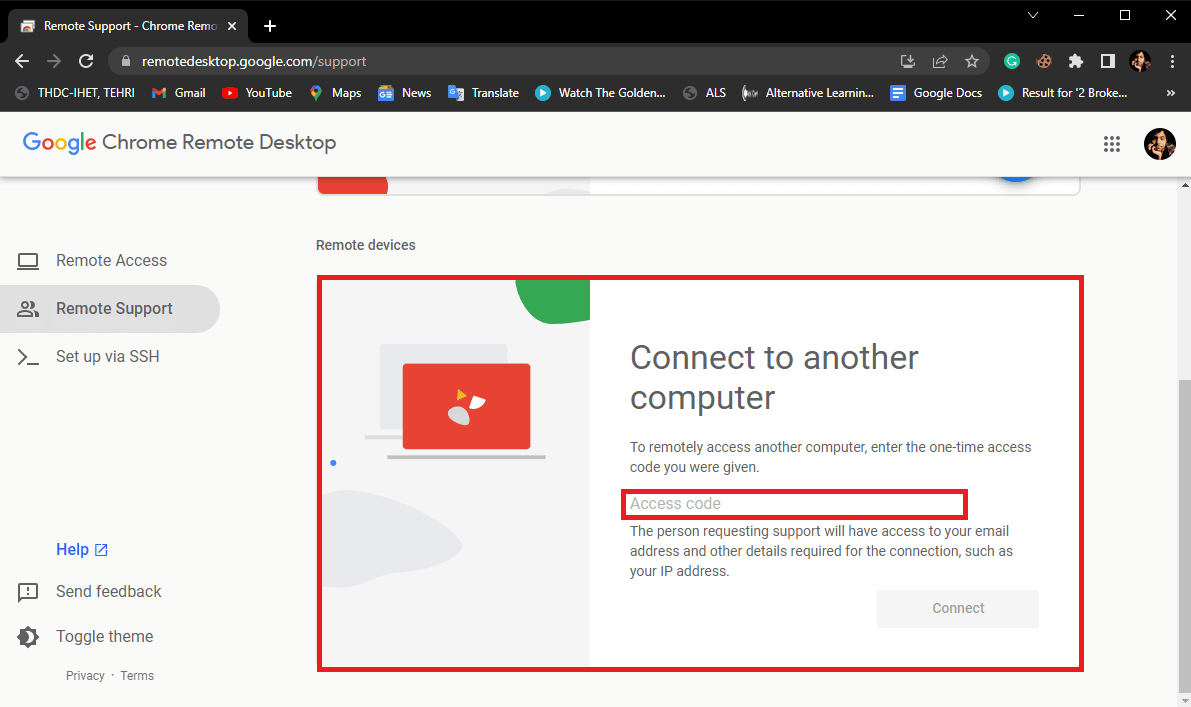
5. Til slutt klikker du på Koble til-knappen for å koble til hjemmedatamaskinen.
Merk: For at denne metoden skal fungere, må du be noen om å få tilgang til Chrome Remote Desktop-verktøyet på hjemmedatamaskinen.
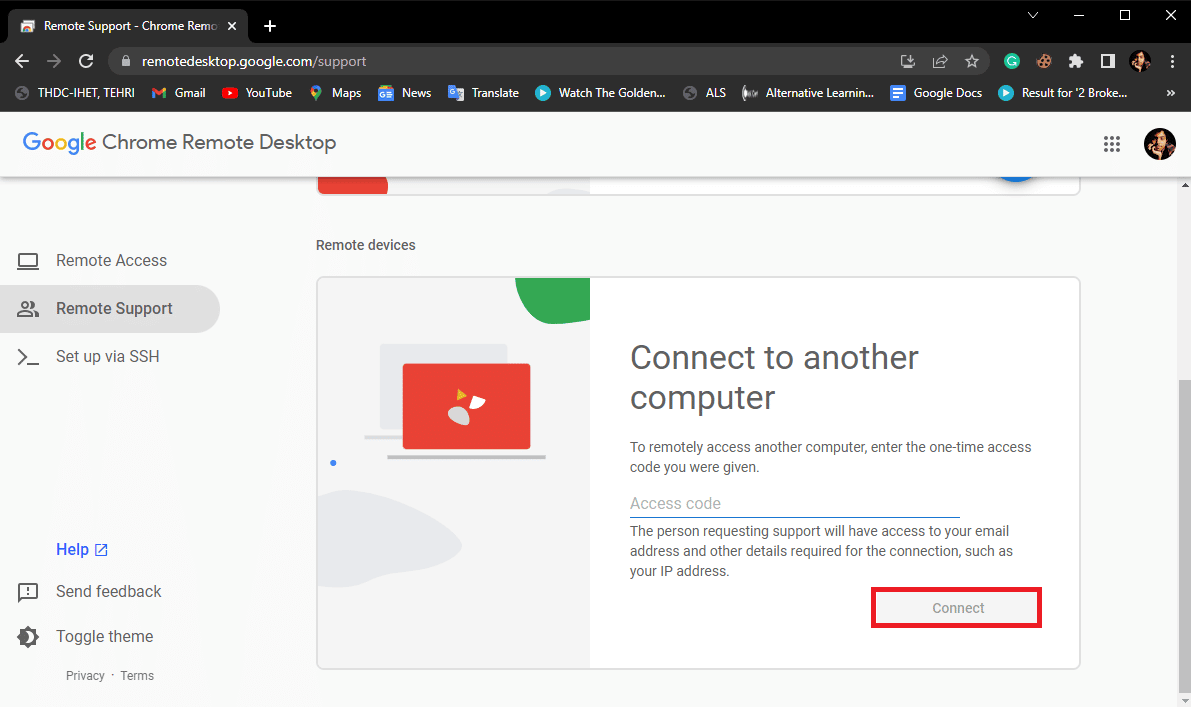
Metode 8: Bruk Google Translate for å bruke Discord
En uvanlig metode for å få tilgang til Discord på en skoledatamaskin er å bruke Googles oversetterverktøy for å få blokkert Discord på skolen.
1. Besøk Google Oversetter side.
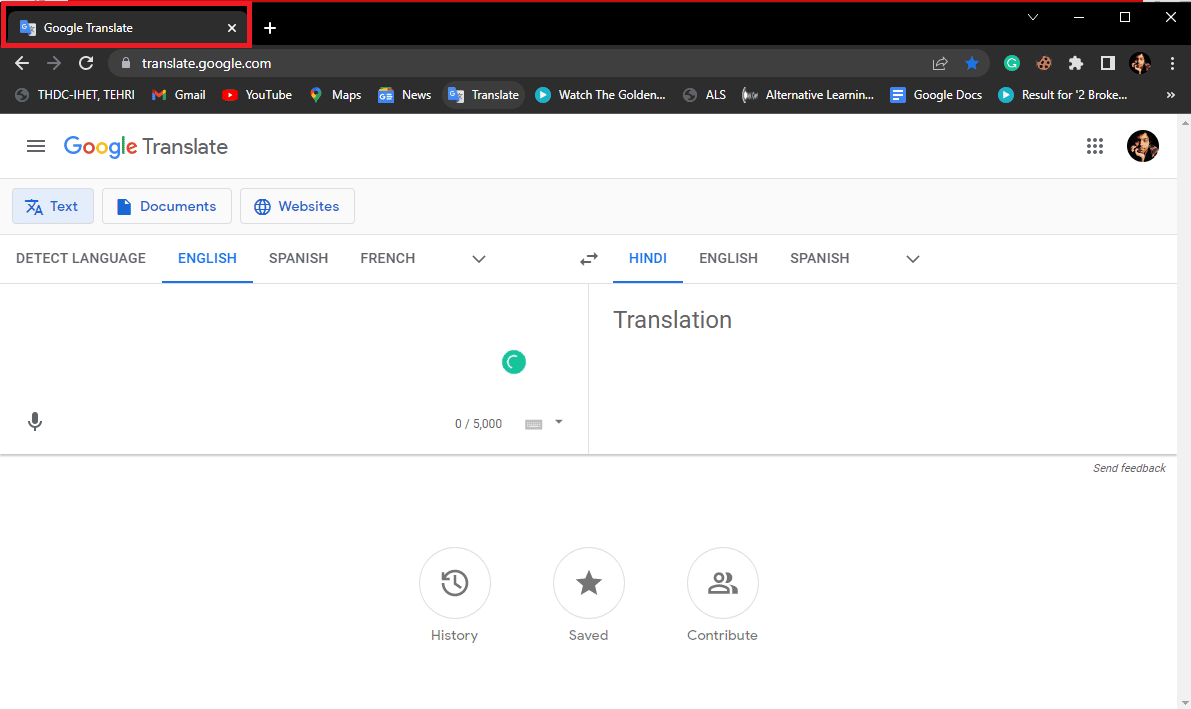
2. Skriv www.discord.com i oversettelsesboksen.
3. En lenke vil vises på den oversatte boksen.
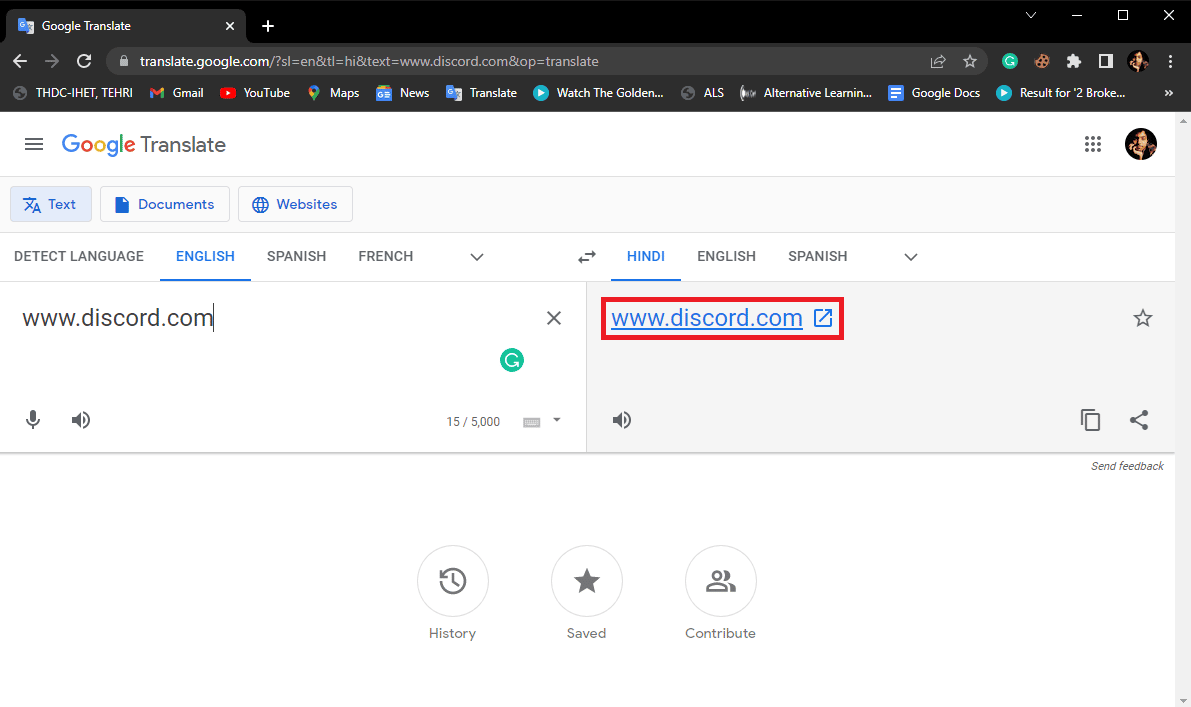
4. Klikk på denne koblingen og et ødelagt Discord-nettsted vil vises.
Ytterligere metoder
Følgende er noen av tilleggsmetodene du kan bruke for å fjerne blokkeringen av Discord på skolen.
Metode 1: Bruk alfatestversjon av Discord
Ofte blokkerer ikke skoler og institusjoner de fremste versjonene av programmer når de blokkerer et spesifikt nettsted som elevene kan bruke, og elevene lurer kanskje på hvordan de kan fjerne blokkeringen av uenighet på skolen. Hvis dette også er tilfelle med skolen din, kan du fortsatt bruke alfatestversjonen av Discord for å finne ut hvorfor Discord er blokkert på skolen, og hvordan fjerner du blokkeringen av Discord på skolens Chromebook.
Du kan få tilgang til alfatestversjonen av Discord ved å følge to metoder
Alternativ I: Gjennom Google Chrome
Du kan få direkte tilgang til Alpha Testing-versjonen fra Google Chrome ved å følge disse enkle trinnene for å få blokkert Discord på skolen.
1. Åpne Google Chrome fra Start-menyen.
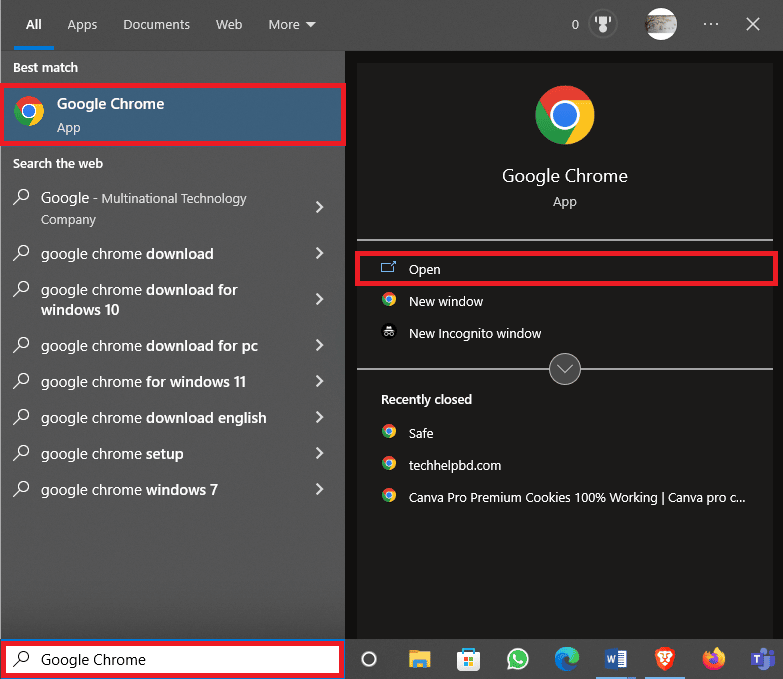
2. Skriv canary.discordapp i søkefeltet og trykk enter og klikk på det første søkeresultatet for å laste ned og installere Discord.
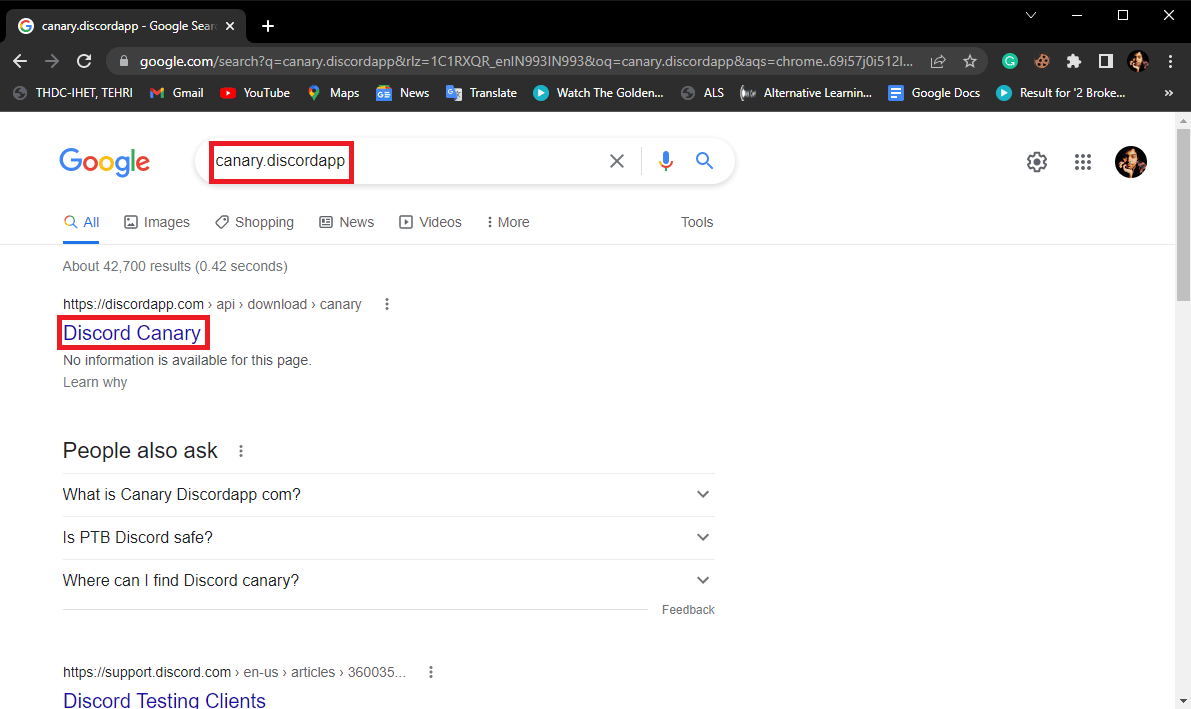
Alternativ II: Gjennom ledetekst
Du kan også få tilgang til den ved å kopiere IP-adressen fra ledeteksten for å få tilgang til Discord.
1. Start ledeteksten.
2. Skriv ping canary.discordapp.com og trykk Enter-tasten.
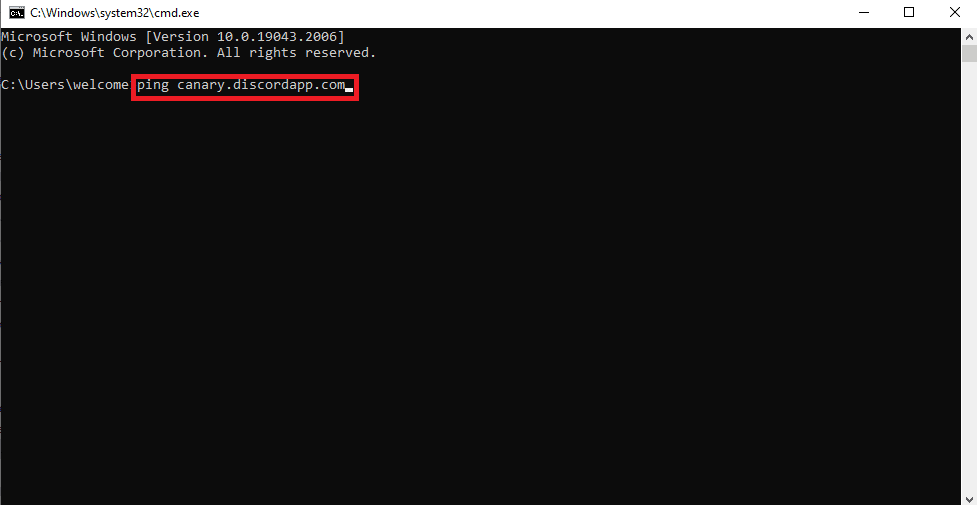
3. Du vil nå se IP-adressen til nettstedet.
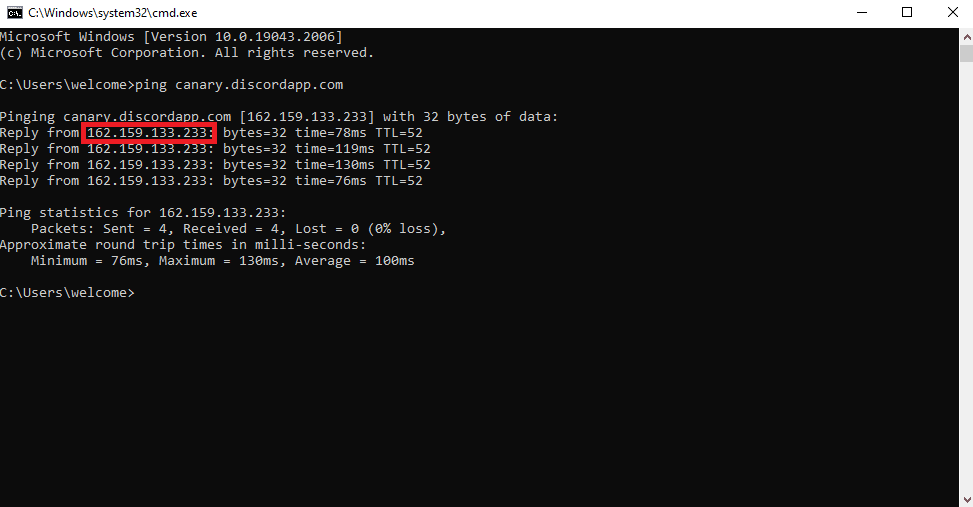
Metode 2: Bruk Discord Unblocked Extension
Utvidelser kan være svært nyttige verktøy når det gjelder å surfe på internett. Hvis skolen din har blokkert noen spesifikke nettsteder og apper, for eksempel Discord, som elevene kan bruke. Du kan bruke Discord Unblocked Extension for å få tilgang til nettstedet. Du kan legge til denne utvidelsen til Google Chrome-nettleseren din ved å følge disse enkle trinnene for å finne ut hvordan du kan oppheve blokkeringen av discord på skolen og få Discord opphevet på skolen.
1. Åpne Google Chrome fra Start-menyen og gå til Discord Unblocked Extension.
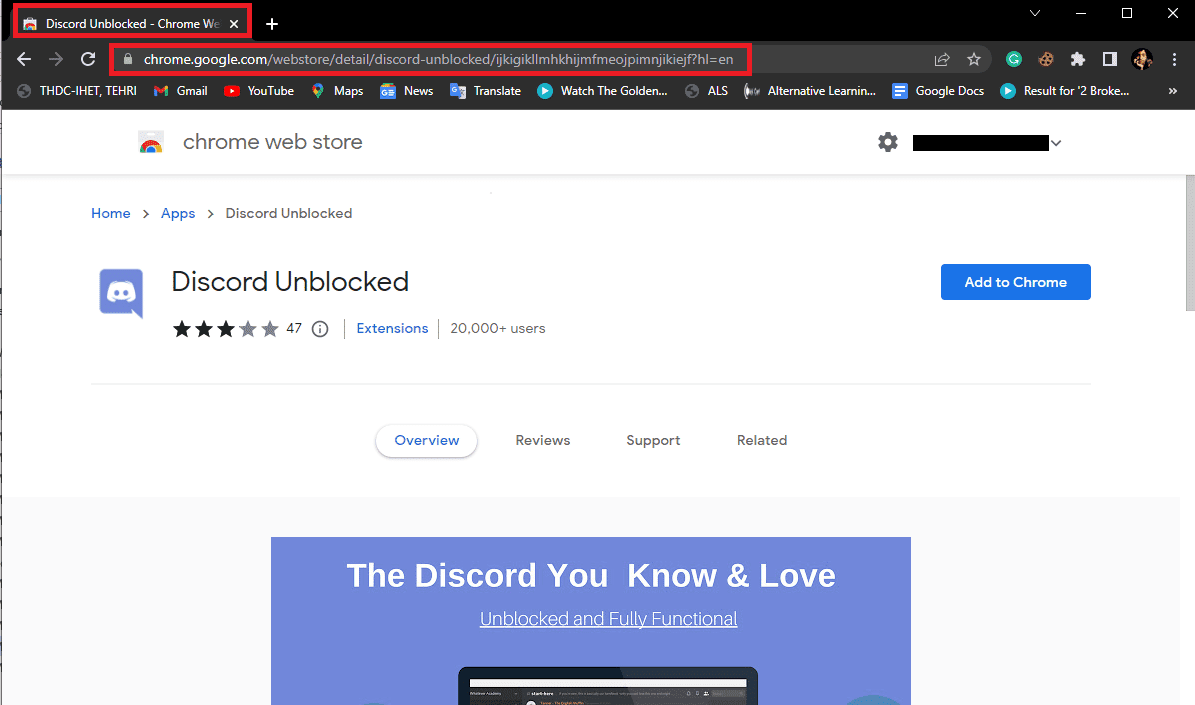
2. Klikk nå på Legg til i Chrome-knappen.
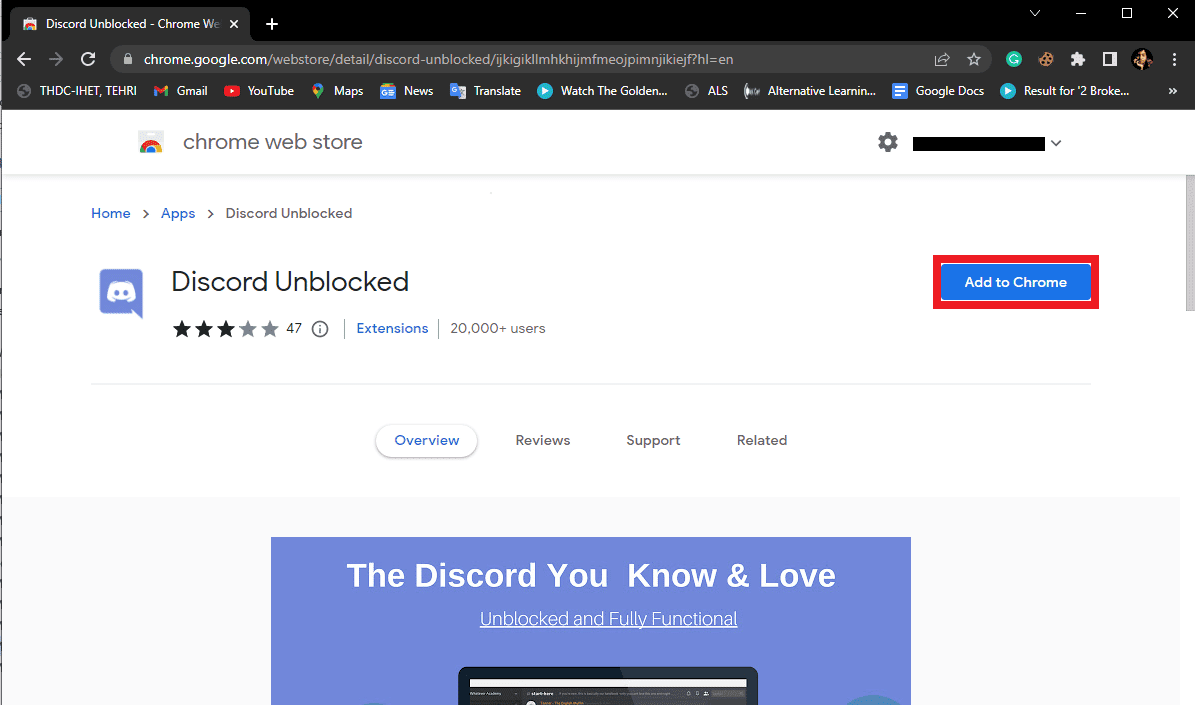
3. Klikk på Legg til app for å bekrefte handlingen.
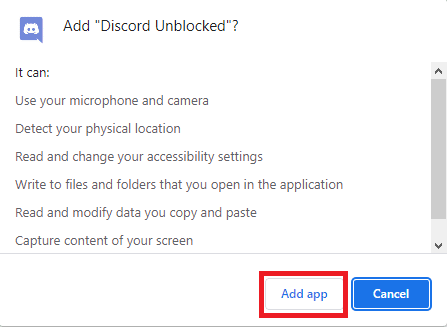
4. Vent til utvidelsen legges til i Chrome.
Metode 3: Bruk TOR Mirror
Hvis ingen av de tidligere nevnte metodene fungerer og du fortsatt ikke vet hvorfor er Discord blokkert på skolen og hvordan fjerner du blokkeringen av Discord på skolens Chromebook. Du kan prøve å bruke et TOR-speil for å få tilgang til Discord. TOR-speil kan hjelpe deg med å få tilgang til et blokkert nettsted. Effektiviteten til denne metoden vil imidlertid avhenge av nettverkets brannmur og nettsikkerhet.
Hvordan fjerner du blokkeringen av Discord på skolens Chromebook
Du kan følge disse enkle trinnene for å oppheve blokkeringen av Discord på skolens Chromebook og for å få Discord opphevet på skolen.
1. Først logger du på Chromebook og åpner Hurtiginnstillinger-panelet nederst til høyre på skjermen.
2. Klikk nå på tannhjulikonet Innstillinger
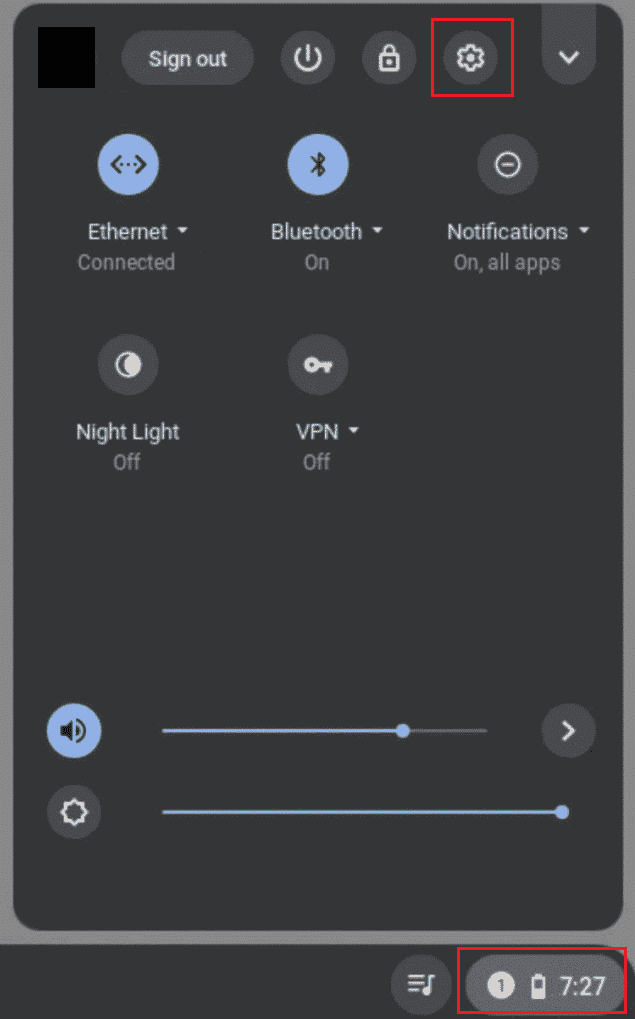
3. Deretter velger du Apper-alternativet fra venstre sidepanel.
4. Aktiver nå Google Play Store ved å klikke på Slå på-knappen.
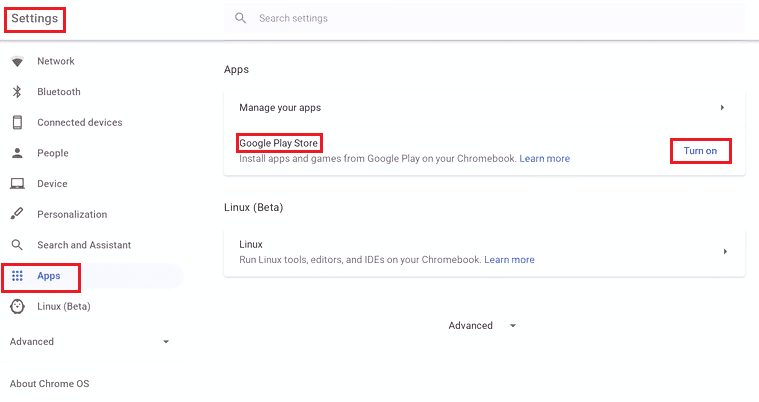
5. Åpne deretter Google Play Store og søk i Discord i den.
6. Klikk her på den grønne Installer-knappen.
7. Vent til installasjonen er ferdig.
8. Når installasjonen er fullført, åpner du Chromebook Launcher.
9. Appen vil være synlig i Play Butikk-apper
10. Til slutt, Åpne Discord, og logg på med kontoen din.
Ofte stilte spørsmål (FAQs)
Q1. Hva er Discord?
Ans. Discord er en plattform for sosiale medier og innholdsdeling. Det er en av de raskest voksende innholdsdelingsplattformene med millioner av brukere over hele verden.
Q2. Hvorfor kan jeg ikke bruke Discord fra skolen min?
Ans. Ofte blokkerer skoler og utdanningsinstitusjoner Discord og andre plattformer for innholdsdeling for å hindre elever i å dele sensitivt innhold.
Q3. Kan jeg fjerne blokkeringen av Discord fra skolen?
Ans. Ja, det er forskjellige metoder som kan brukes til å fjerne blokkeringen av Discord fra skolene dine. Metoder som å bruke en VPN er en av de mest effektive metodene for å fjerne blokkeringen av Discord fra skolen.
***
Vi håper denne veiledningen var nyttig for deg og at du klarte å få blokkert Discord på skolen. Fortell oss hvilken metode som fungerte best for deg. Hvis du har noen forslag eller spørsmål til oss, vennligst gi oss beskjed i kommentarfeltet.